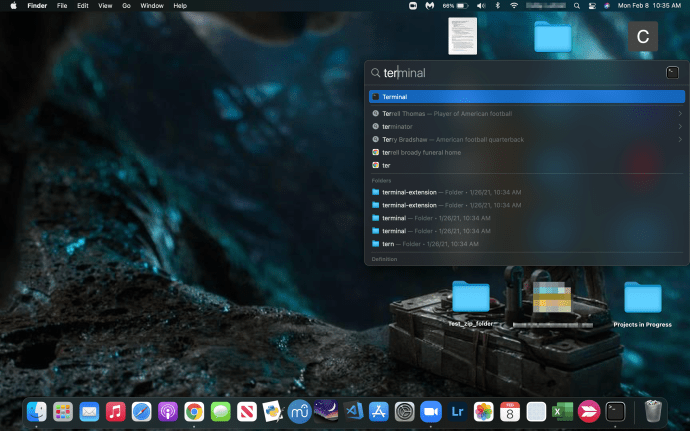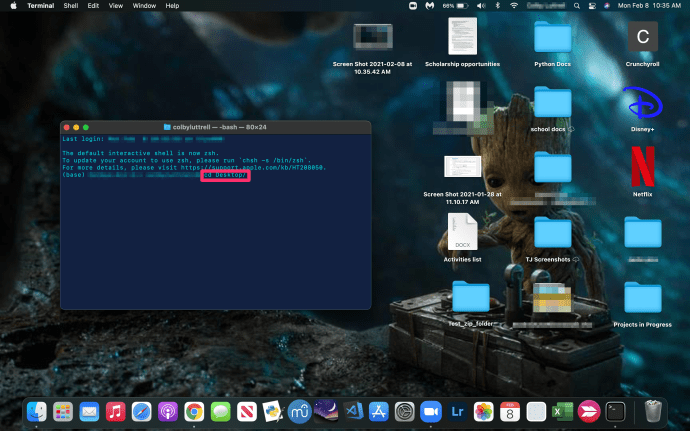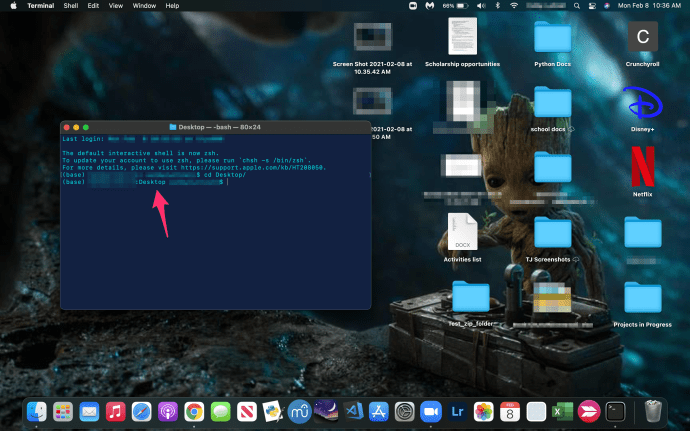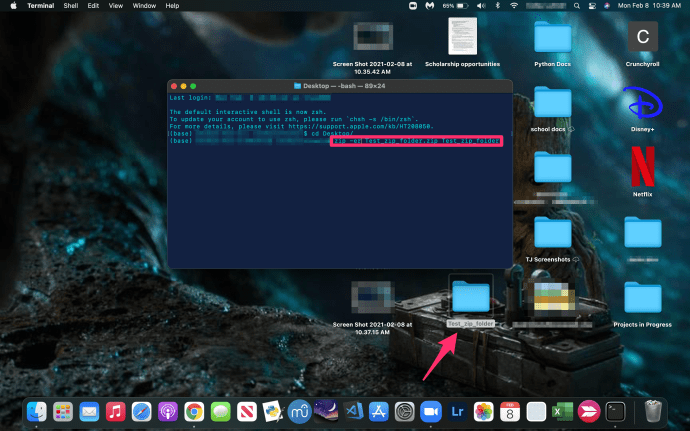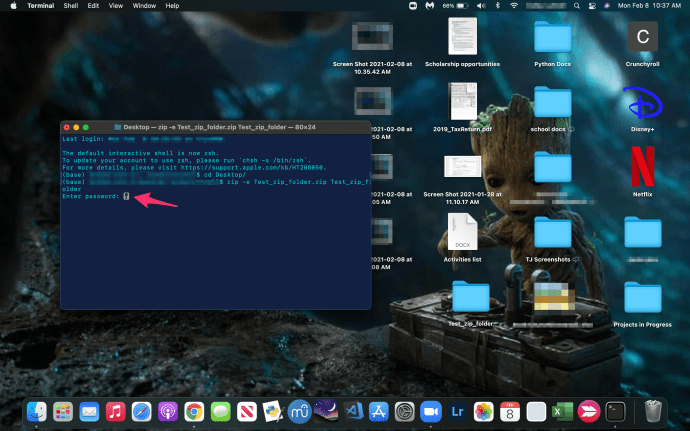Током последњих пет година, Аппле је прешао са употребе чврстих дискова заснованих на дисковима на ССД (ССД дискове) на скоро свим моделима рачунара које продају. Од МацБоок Аир-а и 12-инчног МацБоок-а до најновије генерације МацБоок Про-а, чак и до њихове иМац и Мац Про линије столних рачунара, Аппле је одлучио да су најбољи избор за складиштење ССД-ови.
ССД-ови засновани на Фласх-у пружају боље, брже перформансе и дужи век трајања од тврдих дискова заснованих на дисковима, као и готово тренутна покретања рачунара, минимално време покретања апликација и тањи профил. ССД-ови су очигледно будућност рачунарског складишта и не чуди што је Аппле укинуо традиционалне или хибридне дискове за своје рачунаре.
Али постоји компромис у корист ССД-ова: ГБ за ГБ, скупљи су од ХДД-а. Генерално, можете очекивати да ћете платити двоструко више за исту количину складишног простора, иако трошкови ССД-а падају сваке године.
Уместо да подижу цене, произвођачи попут Аппле-а једноставно смањују капацитет складиштења. Тамо где су старији уређаји можда имали 500 ГБ или чак терабајт простора за складиштење, ваш нови МацБоок Про можда има само 256 ГБ на свом месту.
Једноставни излаз из ове загонетке је куповина неколико спољних чврстих дискова који се држе уз ваш уређај (можда Аппле-маде 2ТБ Тиме Цапсуле). али понекад немате средстава или могућности да кренете и купите једно од њих.
Ако апсолутно морате да чувате документе, видео записе и друге датотеке на уређају - или, што је још вероватније, морате их делити са неким другим на мрежи - најлакши начин да то урадите је архивирање датотека на мацОС.
Копирање или компримовање датотеке олакшава уштеду простора на вашем чврстом диску, а такође омогућава и дељење тих докумената и директоријума са неким путем услуге за размену датотека, као што су Дропбок или Гоогле Дриве.
Архивирање датотека може их стиснути на много мању величину, чиме ће се уштедети до 80 процената простора за складиштење, а истовремено ће се сачувати изворни квалитет информација након што се датотека декомпримује.
Још боље, својим зип датотекама можете поставити контроле приватности, што вам омогућава да контролишете ко може видети информације, а ко не, а да не бринете о слању датотеке путем Интернета. Наравно, ово може бити прилично збуњујуће ако никада раније нисте компресовали датотеку, па погледајмо како се то ради.
Шта значе растварање и растварање?
Компримовање датотеке једноставно значи коришћење услужног програма на Мац рачунару за компресовање датотеке или фасцикле у знатно мању величину, без губитка квалитета у датотеци или директоријуму. Зип се сам односи на врсту датотеке компримоване датотеке .зип, коју подржавају и мацОС и Виндовс, заједно са другим оперативним системима као што је Андроид.
Иако савремени оперативни системи могу да прегледају садржај зиповане фасцикле без потребе да распакују или декомпресују датотеке изнутра, обично је потребно да декомпримујете датотеку пре него што почнете да користите било коју од зипованих датотека.
Па, када би требало и не би требало да архивирате датотеку? Обично ако покушавате некоме да пошаљете датотеку путем Интернета, е-поштом или на неки други начин, а датотека је превелика за отпремање на сервер, мораћете да будете сигурни да сте датотеку компресовали у мању величину. То ће омогућити услузи коју користите да лако пошаље датотеку преко веба, без потребе да бринете да ли ће прималац моћи да приступи датотеци.
Међутим, захваљујући услугама заснованим на облаку које имају далеко већа ограничења величине датотеке од оних доступних код добављача е-поште у 2000-има, лакше је него икад послати и отпремити свој рад без потребе за компресовањем.
како да видим своју историју на гоогле-у
Наравно, још увек постоје предности архивирања датотека, попут смањеног коришћења података ако је интернет ограничен, и бржег отпремања ако имате лошу интернет везу.
Будите опрезни приликом отварања зип датотека
Не можемо објаснити зип датотеке, а такође не пружамо реч упозорења у вези са сигурношћу употребе и преузимања зип датотека на рачунар.
Иако саме по себи не садрже ништа опасно у зип датотекама, оне се често могу користити за злонамерне поступке, натоварене опасним садржајем од некога ко намерава да нанесе штету вашем рачунару.
Углавном је примање зип датотеке од некога кога познајете или која садржи датотеке за које знате да би биле превелике за слање путем уобичајених канала е-поште потпуно нормално. Исто се односи и на преузимање датотека са већине веб локација; на пример, инсталатори ће често користити зип датотеке ако их има пуно у једној фасцикли за преузимање како би уштедели време преузимања и пропусност. Слично томе, веб локације попут Гоогле Пхотос аутоматски ће компресовати ваше датотеке у зип мапу како би уштеделе време приликом преузимања више од једне фотографије.
Међутим, ако преузмете нешто што не би требало да буде зип датотека или из извора који вам нису познати, будите опрезни. Сигурно је отворити зип датотеку без издвајања садржаја изнутра, како бисте прегледали шта се у датотеци налази (информације о томе погледајте у наставку).

Једна од најгорих врста напада зип датотека назива се зип бомба (на слици), која може сакрити хиљаде терабајта информација унутар мале датотеке.
Зип бомба ће узроковати пад вашег рачунара и престанак реаговања тврдог диска. Ако препознате информације и садржај у извору, можете наставити са издвајањем зиповане датотеке. Датотеку можете покренути и путем антивирусног софтвера.
Како зиповати датотеке и фасцикле
Иако су рачунарима на којима су радиле старије верзије оперативног система Виндовс неовисни алати за зиповање и распаковање датотека, рачунари са МацОС-ом годинама су имали могућност компримовања и декомпресовања датотека уграђених директно у оперативни систем, што олакшава зиповање и архивирање. распакујте датотеке по потреби.
Алат Арцхиве Утилити постоји од МацОС Кс 10.3, чинећи га широко доступним на сваком Мац-у који је продат током протекле деценије. Дакле, без обзира коју верзију мацОС-а користите, лако је приступити овој алатки и користити је.
Прво пронађите датотеку или фасциклу коју желите да компримовате. И појединачне датотеке и директоријуми пуни датотека могу се зиповати, али ако шаљете велики број појединачних датотека, желећете да их ставите у једну фасциклу како бисте их компресовали. Без обзира да ли компримујете једну датотеку или фасциклу, систем компресије са услужним програмом Арцхиве Утилити ради исто.
Да бисте отворили мени компресије, кликните десним тастером миша на датотеку или фасциклу у програму Финдер или на радној површини. У овом менију одаберите Цомпресс ‘[Филе / Фолдер Наме] (Компликовање датотеке) да бисте компримовали датотеку. У зависности од величине датотеке или фасцикле, кораку компресије може требати неко време. За мале датотеке компресија ће се догодити готово одмах и видећете нову датотеку у истом директоријуму као и распакована датотека. Нова датотека ће имати .зип екстензију.

Да бисте се уверили да је функционисало - и да бисте стекли увид у то колико моћно може бити зиповање - изаберите и старе и нове датотеке и притисните Цмд + И. Или кликните десним тастером миша на сваку датотеку и притисните Гет Инфо. У искачућим прозорима који се појављују упоредите број под Величина. Компримована .зип датотека би требала бити знатно мања од оригиналне величине.


Како распаковати датотеке и мапе
Распакивање датотеке или директоријума или распакивање датотеке или мапе која вам је послата преко Интернета једнако је лако као и компримовање документа. Пронађите .зип датотеку у програму Финдер; обично ће бити у вашој фасцикли „Преузимања“ или где год да сачувате датотеке приликом преузимања са Интернета. Ако сте зип датотеку креирали лично, пронаћи ћете је где год се налази оригинална датотека.
Да бисте отпаковали датотеку, само двапут кликните на њу. Нова, распакована датотека ће се појавити у истој фасцикли или директоријуму као и зипована датотека. Ако двоструки клик не успе, кликните десним тастером миша на зиповану датотеку или фасциклу и померите се до Отвори са. Ако се појави услужни програм за архивирање, кликните на њега и датотека ће бити распакована. Ако се не догоди, кликните Остало…. У траку за претрагу откуцајте услужни програм за архивирање. Када се појави, кликните је и кликните Отвори.

Како створити ЗИП датотеку заштићену лозинком
Иако је компримовање и декомпресовање датотека на мацОС невероватно лако, стварање зип датотеке заштићене лозинком на вашем Мац рачунару захтева мало више стрпљења и напора него пуки клик десним тастером миша на датотеку.
Иако мацОС може створити компримовану датотеку заштићену лозинком без помоћи додатног програма или апликације, мораћете да користите Терминал на Мац-у да бисте ручно уносили команде у свој рачунар.
Ако никада раније нисте користили Терминал, то може изгледати застрашујуће или чак немогуће правилно урадити. Будите сигурни - уношење наредби у рачунар прилично је једноставан задатак уколико се придржавате упутстава наведених у наставку.
Можете и да користите софтвер независних произвођача као што је ВинЗип (који, упркос имену, има верзију за Мац) или Кека, алтернативу отвореног кода за ВинЗип, да бисте поставили лозинку на компримоване датотеке без потребе да користите команду линија.
Терминал
Прво, важно је напоменути да ће наш водич користити радну површину као наш директоријум у Терминалу. Ако сте тек користили Терминал, обавезно преместите датотеку или директоријум који желите да компримовате на радну површину; у супротном, следите и поставите директоријум на локацију ваше датотеке.
- Започните навигацијом до Терминал било проналажењем услужног програма унутар Финдер под Комуналије , или притиском на Цмд + размакница да активирате Под лупом претражите на вашем Мац-у, а затим откуцајте Терминал.
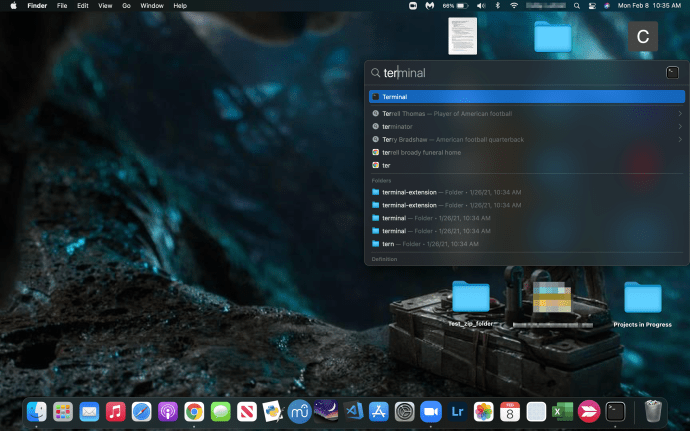
- Сада морате да подесите директоријум тако да радите са датотекама. Будући да ћемо радити са радном површином, поставићемо то као наш директоријум тако што ћемо откуцати команду цд Десктоп / .
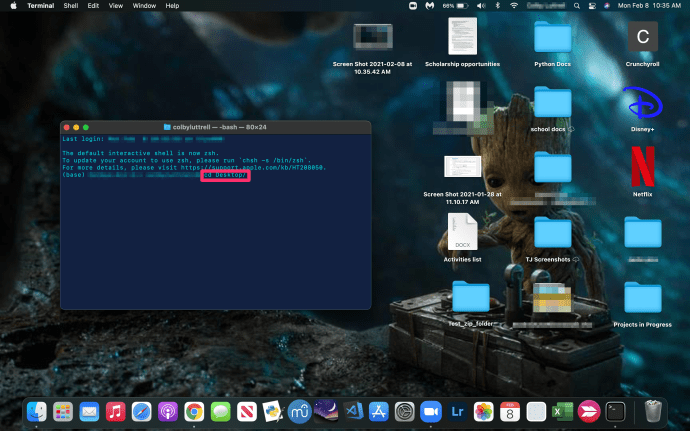
- Кад удариш Ентер , видећете промену у линији командне линије и ваш директоријум ће се променити.
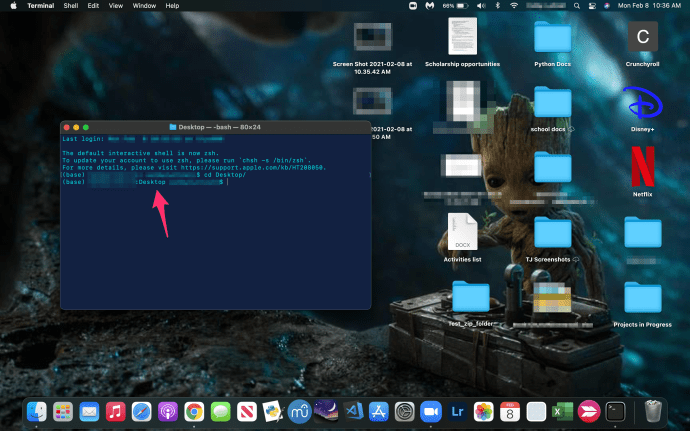
- Након што уђете у свој директоријум и уверите се да су датотека или фасцикла коју желите да компримовате и заштитите лозинком на одговарајућем месту, унесите следећу наредбу без наводника и без заграда. зип -ер [зип име датотеке] [изворно име датотеке] . (Имена датотека МОРАЈУ да се подударају)
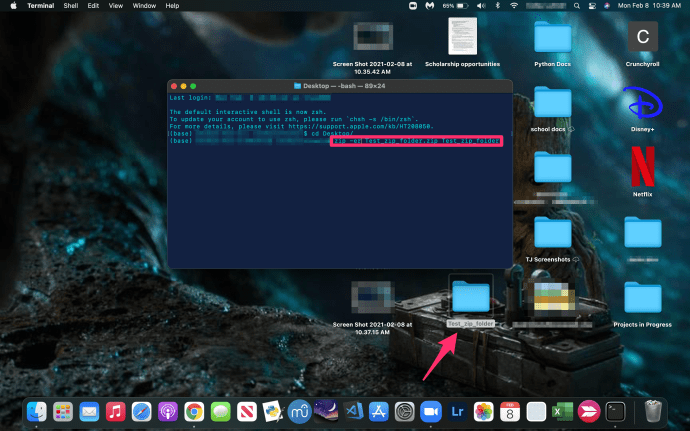
- Једном кад погодиш Ентер на овој команди од вас ће бити затражено да унесете лозинку. Унесите лозинку коју желите да користите. Док куцате, на екрану се неће појавити ниједан знак, али то је нормално.
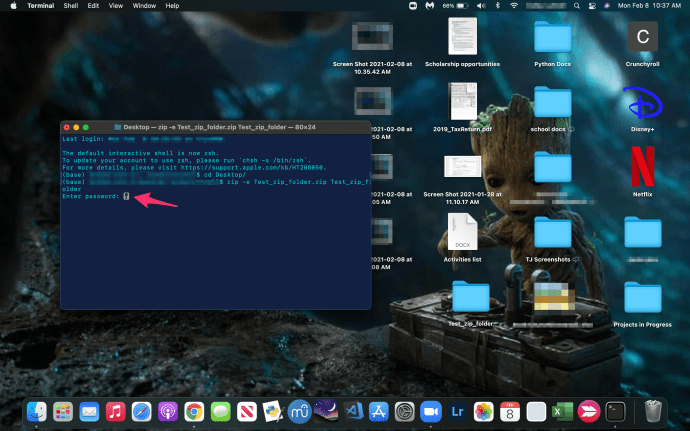
Тако, на пример, ако покушавате да компресујете датотеку са именом екампле.ткт, ваша наредба ће прочитати: зип -е екампле.зип екампле.ткт . Обавезно унесите екстензију одговарајуће датотеке; овде је екстензија датотеке .ткт.
Ако датотека коју архивирате садржи размаке у називу датотеке, или претходно уклоните размаке преименовањем датотеке, окружите име датотеке наводницима или додајте / после сваке речи задржавајући размак након косе црте.
На крају, уверите се да се зип датотека коју креирате поклапа са именом ваше оригиналне датотеке или фасцикле (нпр. Пример и пример), иначе ваш Мац неће успети да створи зип датотеку.
Док уносите лозинку, приметићете да, иако Терминал има курсор, чини се да се ништа не уноси у поље на рачунару и да се терминал не помера.
То је сасвим нормално и очекивано и третира се као особина приватности Терминала. Иако се чини да се ништа не уноси, Терминал прати које кључеве уносите.

Будући да не можете да проверите лозинку да бисте потврдили недостатак грешака у куцању, будите што пажљивији када је куцате; грешка у куцању може учинити вашу зип датотеку неприступачном. Притисните Ентер, а затим поново унесите лозинку да бисте је верификовали. Ако сте пажљиво следили горенаведене кораке, биће створена зип датотека заштићена лозинком.
Сада, када покушате да отворите зиповану датотеку, од вас ће бити затражено да унесете лозинку. Ово можете испробати покушавајући да распакујете датотеку коју сте управо креирали; од вас ће бити затражено поље за унос лозинке.
Ова нова зип датотека се може послати свима без обзира на оперативни систем. Све док њихов уређај подржава зиповање и распаковање датотека, моћи ће да уносе лозинку коју делите са њима и приступају садржају у њима.
На крају, вреди напоменути да увек можете користити Терминал за компримовање датотека и директоријума без шифровања; једноставно уклоните -е из наредбе, која ће рећи рачунару да једноставно направи зиповану датотеку од оригиналне датотеке или фасцикле коју сте одредили.
Преглед датотека у терминалу
Сада када знате како се користи Терминал, можете проверити садржај зип датотеке без отварања. Као и горе, користите Терминал за навигацију до фасцикле у којој је ваша зип датотека. Затим откуцајте зипинфо [Име датотеке] и притисните ентер. Добијени дијалог ће вам показати датотеке унутар зип датотеке, када су креиране, њихова оригинална имена датотека и оригиналну величину. Ове информације могу бити корисне при утврђивању да ли је сигурно отворити зип датотеку или не.

Алтернативне Зип апликације
ВинЗип
ВинЗип је један од најпопуларнијих програма на свету за зиповање и распакивање датотека. Верзије су доступне за већину оперативних система. Иако се технички сматра дељеним софтвером, ВинЗип садржи бесплатну пробну верзију за свакога ко програм користи некомерцијално, што значи да редовни потрошачи могу да користе апликацију без плаћања, све док подносе упозорење које се појављује када отворе апликацију.
ВинЗип је солидан програм за употребу са вашим МацБоок-ом или иМац-ом, посебно ако непрестано зипујете и отпакујете датотеке и желите нешто са мало више снаге. ВинЗип то може понудити, али можда чак и бољи у поређењу са неким другим апликацијама, нуди и лакши начин за аутоматско зиповање датотека са лозинкама без потребе за коришћењем Терминала, што олакшава избегавање уноса дугих командних линија података.

Ако већ немате ВинЗип, можете преузми је овде . Једном када га инсталирате и поставите на Мац - поступак инсталације је једноставан - уверите се да је отворен на вашем уређају. Превуците датотеке или фасцикле у главни приказ менаџера пројеката ВинЗип-а. У окну Радње са десне стране листе, означите Шифруј са листе доступних опција на уређају.
Кликните на дугме + или Додај на врху програма и изаберите Отвори из програма Финдер. Изаберите опције унутар приказа Финдер и унесите лозинку за шифровање коју желите да користите за компримовану датотеку. Кликните на дугме У реду и затворите приказ програма Финдер, а затим кликните на дугме Сачувај као на табли „Радња“ да бисте на рачунару изабрали локацију за зиповану датотеку. Створена зип датотека биће заштићена лозинком и бићете спремни да кренете када је датотека сачувана.
Кека
Највећи проблем са ВинЗип-ом је тај што ће вам на крају истећи бесплатни пробни период. Тада ћете морати да платите више од 30 долара само за апликацију чију функционалност ваш рачунар углавном може сам да реши. Ту долазе алтернативе отвореног кода и бесплатни програми.
Данас на тржишту нема боље опције од Кеке. Иако и мацОС и Виндовс 10 сада имају уграђене алтернативе које вам омогућавају да заобиђете независни компресор и извлакач датотека на уређају, могућност лако постављања лозинке за зип датотеке и фасцикле је оно што Кека чини тако одличним услужним програмом .

Кека је невероватно лаган услужни програм на Мац-у који чини ВинЗип поређењем древним и незграпним. Након што инсталирате апликацију до преузимајући инсталациони програм са њихове веб странице , једноставно одаберите .зип у горњем менију апликације, означите опцију Шифруј датотеке, а затим унесите и поново унесите лозинку за верификацију у укључена поља.
Ако желите, можете да креирате и архиву датотека .7з, која садржи моћније алате и опције за шифровање, а истовремено омогућава већини уређаја да лако отворе шифроване типове датотека.
Без обзира коју верзију компримованих датотека изабрали, након што унесете лозинку и у почетно и у поновљено поље, можете да повучете датотеке у поље за компримовање и моћи ћете да сачувате коначну зиповану датотеку. То је тако лако.
Као и код било ког другог компресора заснованог на шифровању, од вас ће се затражити да унесете своје податке након што двапут кликнете на компримовану датотеку.
Алтернативни зиповани софтвер
Наравно, ВинЗип и Кека нису једине платформе доступне са интерфејсом за заштиту лозинке компримоване датотеке или директоријума. Поред те две софтверске апликације и алата које МацОС нуди коришћењем Терминала, на мрежи постоји и мноштво других независних алата који ће вам помоћи да запечатите своје приватне податке за треће стране.
Важно је напоменути да шифровање .зип или .7з датотеке не чини непропусним за пукотине и имајте на уму да е-пошта није најсигурнија платформа за слање информација напред-назад.
С тим у вези, ако желите да дате неке мере заштите приватним или полуприватним информацијама на Интернету, стварање компримоване датотеке заштићене лозинком је једноставан начин да то учините - и уштедеће вам мало простора на свој чврсти диск.
Ако вам се свидео овај чланак, можда ће вам бити корисни други чланци са упутствима за ТецхЈункие, укључујући „Како“
- Лозинком заштитите зип датотеку у МацОС-у
- иПхоне Кс: Како преузети и отворити зип датотеке.
- 25 Тастерске пречице / пречице у МацОС-у
Ако имате било какве предлоге за зиповање и распаковање датотека или имате неке алтернативне предлоге, оставите нам коментар испод!